Trình duyệt Mozilla Firefox có rất nhiều ưu điểm và tiện ích cho việc lướt Internet hiện đại, và một trong những tiện ích này là khả năng cài đặt các bookmark trực quan bổ trợ, cho phép bạn nhanh chóng hiển thị một số trang web quan trọng nhất cho người dùng trong hình thức xem trước khi tải trình duyệt.
Bạn có thể tìm thấy bất kỳ tiện ích bổ sung nào như vậy trong tìm kiếm tiện ích bổ sung của Firefox, nhưng chúng ta sẽ xem xét việc tạo dấu trang trực quan bằng bảng điều khiển Yandex. Bar thường được sử dụng.
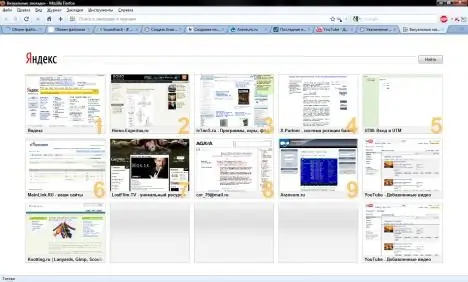
Nó là cần thiết
Mozilla Firefox, Yandex. Bar
Hướng dẫn
Bước 1
Đầu tiên, cài đặt bảng điều khiển Yandex. Bar từ trang web chính thức dưới dạng tiện ích bổ sung cho Firefox, chấp nhận thỏa thuận cấp phép và nhấp vào OK. Sau khi cài đặt bảng điều khiển, hãy khởi động lại trình duyệt của bạn và đảm bảo rằng nó xuất hiện trong menu.
Bước 2
Bây giờ, hãy mở một trang hoặc tab trống mới - bạn sẽ thấy thay vì khoảng trắng thông thường trong trình duyệt của bạn có một số cửa sổ cho các dấu trang trực quan trong tương lai. Bạn có thể tăng số lượng dấu trang lên chín - đây là số lượng tối đa mà Yandex. Bar có thể cài đặt. Nếu số lượng không phù hợp với bạn, hãy tìm một plugin tương tự có thanh khởi chạy nhanh cho các dấu trang trực quan hỗ trợ nhiều thứ hơn.
Bước 3
Nhấp đúp vào cửa sổ trống và tạo dấu trang trực quan đầu tiên của bạn. Nhập địa chỉ trang web và tên của dấu trang. Nhấp vào Lưu và xem cửa sổ trống biến thành bản xem trước của trang chủ của trang web bạn đã chọn. Tăng số lượng dấu trang và thay đổi các dấu trang đã tạo thành dấu trang mới nếu mức độ liên quan của các dấu trang đã lưu biến mất.
Bước 4
Nếu vì lý do nào đó mà bạn mất dấu trang trực quan, tiện ích bổ sung này sẽ giúp bạn khôi phục lại chúng từ danh sách các trang web đã truy cập gần đây. Mỗi khi khởi động lại trình duyệt Mozilla Firefox, bạn sẽ thấy các dấu trang trực quan của mình để có thể truy cập nhanh hơn vào các trang bạn muốn.






